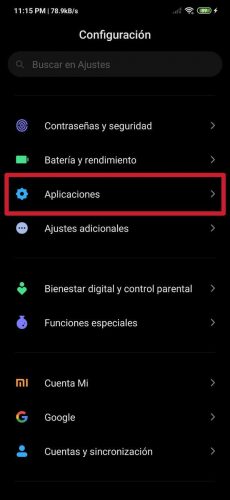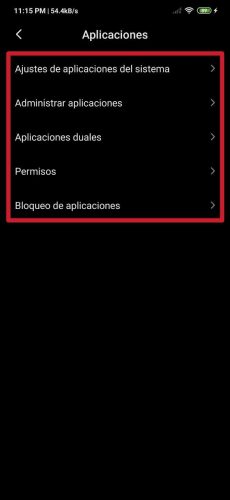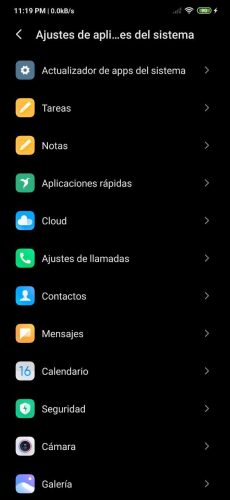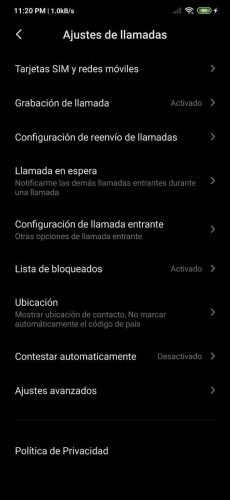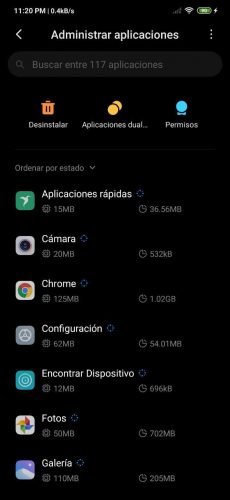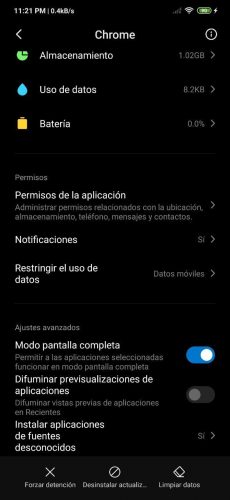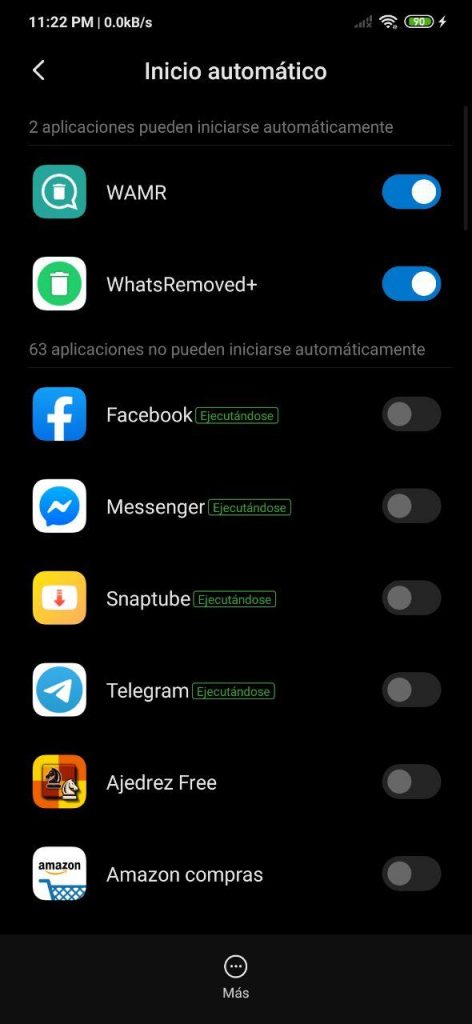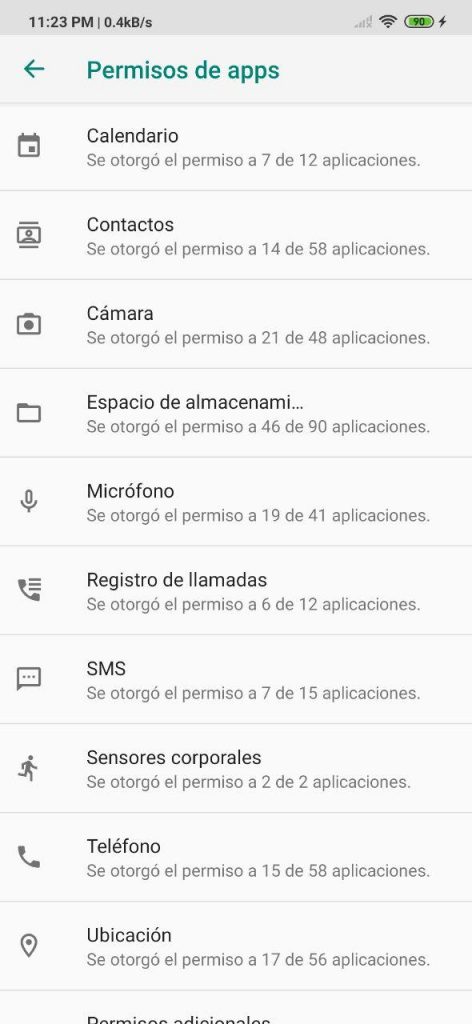MIUI ಇಂದು ನಾವು ಹೊಂದಿರುವ ಸಂಪೂರ್ಣ ಪದರಗಳಲ್ಲಿ ಒಂದಾಗಿದೆ. ಅದರ ಉನ್ನತ ಮಟ್ಟದ ಗ್ರಾಹಕೀಕರಣಕ್ಕೆ ಧನ್ಯವಾದಗಳು, ಇದು ಆಂಡ್ರಾಯ್ಡ್ನಲ್ಲಿ ಎಲ್ಲಾ ವಿಭಾಗಗಳನ್ನು ಕಾನ್ಫಿಗರ್ ಮಾಡಲು ನಮಗೆ ಅನುಮತಿಸುತ್ತದೆ, ಇದು ಎಲ್ಲ ರೀತಿಯಲ್ಲೂ ಬಹಳ ಅನುಕೂಲಕರವಾಗಿದೆ.
ಇದರ ಇಂಟರ್ಫೇಸ್, ಇತರ ಹಲವು ವಿಷಯಗಳ ಜೊತೆಗೆ, ಸೆಟ್ಟಿಂಗ್ಗಳಲ್ಲಿ ಅಪ್ಲಿಕೇಶನ್ ವಿಭಾಗವನ್ನು ಒದಗಿಸುತ್ತದೆ, ಅದು ಆಯಾ ಮೊಬೈಲ್ನಲ್ಲಿ ಸ್ಥಾಪಿಸಲಾದ ಪ್ರತಿಯೊಂದು ಅಪ್ಲಿಕೇಶನ್ಗಳ ನಡವಳಿಕೆಯನ್ನು ಸಂಪೂರ್ಣವಾಗಿ ಕಾನ್ಫಿಗರ್ ಮಾಡಲು ನಿಮಗೆ ಅನುವು ಮಾಡಿಕೊಡುತ್ತದೆ. ಈ ಮಾರ್ಗದರ್ಶಿ ಮೂಲಕ ನಾವು ಈ ವಿಭಾಗದಲ್ಲಿ ಕಂಡುಕೊಳ್ಳುವ ಸೆಟ್ಟಿಂಗ್ಗಳ ಉದ್ದೇಶ ಮತ್ತು ಅವುಗಳನ್ನು ಮಾರ್ಪಡಿಸಲು ಅವುಗಳನ್ನು ಹೇಗೆ ಪ್ರವೇಶಿಸಬೇಕು ಎಂಬುದನ್ನು ವಿವರಿಸುತ್ತೇವೆ.
ಆದ್ದರಿಂದ ನೀವು ಯಾವುದೇ ಶಿಯೋಮಿ ಅಥವಾ ರೆಡ್ಮಿಗಳಲ್ಲಿ ಅಪ್ಲಿಕೇಶನ್ಗಳನ್ನು ಕಾನ್ಫಿಗರ್ ಮಾಡಬಹುದು
ನ ವಿಭಾಗವನ್ನು ಪ್ರವೇಶಿಸಲು ಮಾಡಬೇಕಾದ ಮೊದಲನೆಯದು ಎಪ್ಲಾಸಿಯಾನ್ಸ್ ತದನಂತರ ಅವುಗಳನ್ನು ನಿರ್ವಹಿಸುವುದು ಹೋಗುತ್ತದೆ ಸಂರಚನಾ, MIUI ಯ ಹೋಮ್ ಸ್ಕ್ರೀನ್ಗಳಲ್ಲಿ (ಅಥವಾ ಅಪ್ಲಿಕೇಶನ್ ಡ್ರಾಯರ್) ಅಥವಾ ಪ್ರದರ್ಶಿತ ಅಧಿಸೂಚನೆ ಪಟ್ಟಿಯಲ್ಲಿ ಗೇರ್ನ ಲಾಂ under ನದ ಅಡಿಯಲ್ಲಿ ಗುರುತಿಸಲಾದ ವಿಭಾಗ.
ನಂತರ ನೀವು 18 ರ ಬಾಕ್ಸ್ ಸಂಖ್ಯೆಯನ್ನು ನಮೂದಿಸಬೇಕು ಸಂರಚನಾ, ಇದು ಅಪ್ಲಿಕೇಶನ್. ಐದು ನಮೂದುಗಳಿವೆ: ಸಿಸ್ಟಮ್ ಅಪ್ಲಿಕೇಶನ್ ಶ್ರುತಿ, ಅಪ್ಲಿಕೇಶನ್ಗಳನ್ನು ನಿರ್ವಹಿಸಿ, ಡ್ಯುಯಲ್ ಅಪ್ಲಿಕೇಶನ್ಗಳು, ಅನುಮತಿಗಳು y ಅಪ್ಲಿಕೇಶನ್ ನಿರ್ಬಂಧಿಸುವುದು. ಇವುಗಳಲ್ಲಿ ಪ್ರತಿಯೊಂದನ್ನು ನಾವು ಹೆಚ್ಚು ಆಳವಾಗಿ ಕೆಳಗೆ ವಿವರಿಸುತ್ತೇವೆ:
ಸಿಸ್ಟಮ್ ಅಪ್ಲಿಕೇಶನ್ ಶ್ರುತಿ
ಮೊದಲ ನಮೂದಿನಲ್ಲಿ, ಅದು ಸಿಸ್ಟಮ್ ಅಪ್ಲಿಕೇಶನ್ ಶ್ರುತಿ, ಹೋಸ್ಟ್ ಮಾಡಲಾಗಿದೆ, ಹೆಸರೇ ಸೂಚಿಸುವಂತೆ, ಎಲ್ಲಾ MIUI ಅಪ್ಲಿಕೇಶನ್ಗಳು. ವಾಸ್ತವದಲ್ಲಿ, ಇದು ಒಂದೇ ಸ್ಥಳದಲ್ಲಿ ಇವುಗಳ ಸೆಟ್ಟಿಂಗ್ಗಳಿಗೆ ಸರಳ ಶಾರ್ಟ್ಕಟ್ಗಳಿಗಿಂತ ಹೆಚ್ಚೇನೂ ಅಲ್ಲ. ಈ ಪ್ರವೇಶಗಳ ಮೂಲಕ ಪ್ರತಿ ಸಿಸ್ಟಮ್ ಅಪ್ಲಿಕೇಶನ್ನ (ಕ್ಯಾಮೆರಾ, ಸಂಪರ್ಕಗಳು, ಮೇಘ, ಕ್ಯಾಲೆಂಡರ್, ಗ್ಯಾಲರಿ, ಬ್ರೌಸರ್, ಇತ್ಯಾದಿ) ಆಯಾ ಡೀಫಾಲ್ಟ್ ಸೆಟ್ಟಿಂಗ್ಗಳಿಗೆ ಮಾರ್ಪಾಡುಗಳನ್ನು ಮಾಡಲು ಸಾಧ್ಯವಿದೆ.
ಉದಾಹರಣೆಗೆ, ಕ್ಯಾಮೆರಾ ಅಪ್ಲಿಕೇಶನ್ನಲ್ಲಿ, ಈ ವಿಭಾಗದ ಮೂಲಕ ಸಿಸ್ಟಮ್ ಅಪ್ಲಿಕೇಶನ್ ಶ್ರುತಿ, ನೀವು ಶಟರ್ ಶಬ್ದಗಳನ್ನು ಸಕ್ರಿಯಗೊಳಿಸಬಹುದು ಅಥವಾ ನಿಷ್ಕ್ರಿಯಗೊಳಿಸಬಹುದು, ಜೊತೆಗೆ ಚಿತ್ರದ ಗಾತ್ರ, ವೀಡಿಯೊ ಗುಣಮಟ್ಟ ಮತ್ತು ಕಾಂಟ್ರಾಸ್ಟ್ನಂತಹ ಮೌಲ್ಯಗಳನ್ನು ಹೊಂದಿಸಬಹುದು, ಇತರ ವಿಷಯಗಳ ಜೊತೆಗೆ, ನಾವು ಅಪ್ಲಿಕೇಶನ್ನಿಂದ ಪ್ರವೇಶಿಸಿದರೆ ಅದೇ ರೀತಿ ಮಾರ್ಪಡಿಸಬಹುದು ... ಪ್ರತಿ ಅಪ್ಲಿಕೇಶನ್ಗೆ ಸ್ವಂತ ಸೆಟ್ಟಿಂಗ್ಗಳಿವೆ.
ಅಪ್ಲಿಕೇಶನ್ಗಳನ್ನು ನಿರ್ವಹಿಸಿ
En ಅಪ್ಲಿಕೇಶನ್ಗಳನ್ನು ನಿರ್ವಹಿಸಿ ಕಾರ್ಖಾನೆಯಲ್ಲಿ ಮೊದಲೇ ಸ್ಥಾಪಿಸಲಾದ ಮತ್ತು ನಾವು ಸ್ಥಾಪಿಸಿದ ಅಪ್ಲಿಕೇಶನ್ಗಳವರೆಗೆ ಎಲ್ಲಾ ಅಪ್ಲಿಕೇಶನ್ಗಳನ್ನು ಪಟ್ಟಿ ಮಾಡಲಾಗಿದೆ. ಮೊದಲಿಗೆ, ಈ ಇಲಾಖೆಯಲ್ಲಿ ಅವರು ಸೇವಿಸುವ RAM ಮತ್ತು ಆಂತರಿಕ ಶೇಖರಣಾ ಸ್ಥಳವನ್ನು ನಾವು ನೋಡಬಹುದು. ಅಲ್ಲದೆ, ಈ ನಮೂದು ಮೂಲಕ, ನಾವು ಅವುಗಳನ್ನು ಅಸ್ಥಾಪಿಸಬಹುದು, ಅವರ ಅನುಮತಿಗಳನ್ನು ನೋಡಬಹುದು ಅಥವಾ ಅವರಿಗಾಗಿ ಡ್ಯುಯಲ್ ಅಪ್ಲಿಕೇಶನ್ ಅನ್ನು ರಚಿಸಬಹುದು, ಅದನ್ನು ನಾವು ಕೆಳಗೆ ವಿವರಿಸುತ್ತೇವೆ.
ಯಾವುದೇ ಅಪ್ಲಿಕೇಶನ್ನಲ್ಲಿ ಕ್ಲಿಕ್ ಮಾಡುವಾಗ, ಅದು ಸೇವಿಸಿದ ಬ್ಯಾಟರಿಯಂತಹ ವೈವಿಧ್ಯಮಯ ಡೇಟಾವನ್ನು ನಾವು ಕಾಣುತ್ತೇವೆ. ಅಲ್ಲದೆ, ಇತರ ವಿಷಯಗಳ ಜೊತೆಗೆ, ನೀವು ಅವರ ಅಧಿಸೂಚನೆಗಳನ್ನು ಮತ್ತು ಮೊಬೈಲ್ ಡೇಟಾ ಮತ್ತು / ಅಥವಾ ವೈ-ಫೈಗೆ ಪ್ರವೇಶವನ್ನು ಕಾನ್ಫಿಗರ್ ಮಾಡಬಹುದು, ಇದನ್ನು ನಾವು ಆಳವಾಗಿ ವಿವರಿಸುತ್ತೇವೆ ಈ ಲೇಖನ.
ಡ್ಯುಯಲ್ ಅಪ್ಲಿಕೇಶನ್ಗಳು
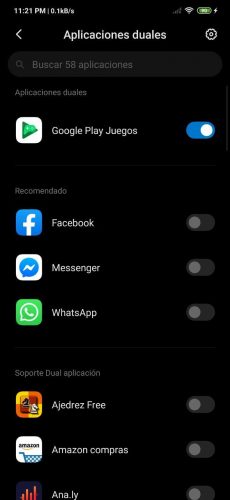
ಕ್ಲೋನ್ ಮಾಡಬಹುದಾದ ಎಲ್ಲಾ ಅಪ್ಲಿಕೇಶನ್ಗಳನ್ನು ಡ್ಯುಯಲ್ ಅಪ್ಲಿಕೇಶನ್ಗಳಲ್ಲಿ ಇರಿಸಲಾಗಿದೆ. ಅಂದರೆ, ಬೇರೆ ರೀತಿಯಲ್ಲಿ ಹೇಳುವುದಾದರೆ, ಎರಡು ವರೆಗೆ ನಕಲಿಸಬಹುದಾದವುಗಳು ಮಾತ್ರ ಇವೆ.
ಪ್ರತಿ ಅಪ್ಲಿಕೇಶನ್ನ ಪಕ್ಕದಲ್ಲಿರುವ ಸ್ವಿಚ್ ಅನ್ನು ಕ್ಲಿಕ್ ಮಾಡುವುದರ ಮೂಲಕ, ಎಚ್ಚರಿಕೆ ಕಾಣಿಸಿಕೊಳ್ಳುತ್ತದೆ, ಅದನ್ನು ಕ್ಲಿಕ್ ಮಾಡಬೇಕು. ಸಕ್ರಿಯಗೊಳಿಸಿ ಅದನ್ನು ಕ್ಲೋನ್ ಮಾಡಲು. ಈ ರೀತಿಯಾಗಿ, ಎರಡು ಪ್ರತ್ಯೇಕ ವಾಟ್ಸಾಪ್ ಅಪ್ಲಿಕೇಶನ್ಗಳನ್ನು ಇರಿಸಿಕೊಳ್ಳಲು ಸಾಧ್ಯವಿದೆ, ಇದು ಒಂದೇ ಮೊಬೈಲ್ನಲ್ಲಿ ವಿಭಿನ್ನ ಫೋನ್ ಸಂಖ್ಯೆಗಳೊಂದಿಗೆ ಎರಡು ವಾಟ್ಸಾಪ್ ಖಾತೆಗಳನ್ನು ಹೋಸ್ಟ್ ಮಾಡಲು ಸಾಧ್ಯವಾಗಿಸುತ್ತದೆ; ನೀವು ಮೆಸೆಂಜರ್, ಫೇಸ್ಬುಕ್ ಮತ್ತು ಇನ್ಸ್ಟಾಗ್ರಾಮ್ನಂತಹ ಅಪ್ಲಿಕೇಶನ್ಗಳನ್ನು ಮತ್ತು PUBG ಮೊಬೈಲ್ನಂತಹ ಆಟಗಳನ್ನು ಕ್ಲೋನ್ ಮಾಡಬಹುದು.
ಅನುಮತಿಗಳು
ನಾಲ್ಕನೇ ಪೆಟ್ಟಿಗೆಯಲ್ಲಿ, ಇದನ್ನು ಲೇಬಲ್ ಮಾಡಲಾಗಿದೆ ಅನುಮತಿಗಳು, ನಾವು ಈ ಕೆಳಗಿನ ವಿಭಾಗಗಳನ್ನು ಕಂಡುಕೊಳ್ಳುತ್ತೇವೆ: ಸ್ವಯಂಚಾಲಿತ ಪ್ರಾರಂಭ, ಅನುಮತಿಗಳು, ಇತರ ಅನುಮತಿಗಳು e ಯುಎಸ್ಬಿ ಮೂಲಕ ಸ್ಥಾಪಿಸಿ.

En ಸ್ವಯಂಚಾಲಿತ ಪ್ರಾರಂಭ ಮೊಬೈಲ್ ಆನ್ ಮಾಡಿದ ನಂತರ ಪೂರ್ವಭಾವಿ ಕ್ರಮವಿಲ್ಲದೆ ಯಾವ ಅಪ್ಲಿಕೇಶನ್ಗಳನ್ನು ಸ್ವಯಂಚಾಲಿತವಾಗಿ ಚಲಾಯಿಸಬಹುದು ಎಂಬುದನ್ನು ನಾವು ಕಾನ್ಫಿಗರ್ ಮಾಡಬಹುದು; ಸೈನ್ ಇನ್ ಅನುಮತಿಗಳು ಸಿಸ್ಟಮ್ ಅಥವಾ ಬಳಕೆದಾರರ ಪ್ರತಿ ಅಪ್ಲಿಕೇಶನ್ಗೆ ಅರ್ಹವಾದ ಅಗತ್ಯ ಪ್ರವೇಶಗಳನ್ನು ನಾವು ಸ್ಥಾಪಿಸಬಹುದು; ಸೈನ್ ಇನ್ ಇತರ ಅನುಮತಿಗಳು ಪಾಪ್-ಅಪ್ ವಿಂಡೋಗಳು ಅಥವಾ ಲಾಕ್ ಸ್ಕ್ರೀನ್ ಪ್ರದರ್ಶನದಂತಹ ಪ್ರತಿ ಅಪ್ಲಿಕೇಶನ್ಗೆ ನಾವು ದ್ವಿತೀಯಕ ಅನುಮತಿಗಳನ್ನು ಕಾಣುತ್ತೇವೆ; ಮತ್ತು ಮೂಲಕ, ಯುಎಸ್ಬಿ ಮೂಲಕ ಸ್ಥಾಪಿಸಿ, ಆಂಡ್ರಾಯ್ಡ್ ಸ್ಟುಡಿಯೋ ಮತ್ತು ಕಂಪ್ಯೂಟರ್ನಂತಹ ಪರಿಹಾರಗಳನ್ನು ಬಳಸಿಕೊಂಡು ಅಪ್ಲಿಕೇಶನ್ಗಳನ್ನು ಸ್ಥಾಪಿಸಬಹುದು.
ಅಪ್ಲಿಕೇಶನ್ ನಿರ್ಬಂಧಿಸುವುದು
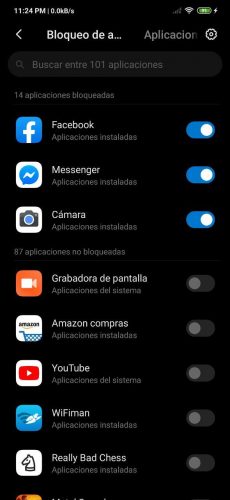
ಅಂತಿಮವಾಗಿ, ರಲ್ಲಿ ಅಪ್ಲಿಕೇಶನ್ ನಿರ್ಬಂಧಿಸುವುದು ಎಲ್ಲಾ ಮೊಬೈಲ್ ಅಪ್ಲಿಕೇಶನ್ಗಳನ್ನು ಇರಿಸಲಾಗಿದೆ. ಈ ವಿಭಾಗದ ಮೂಲಕ ನಾವು ಅವರ ನಿರ್ಬಂಧವನ್ನು ಸಕ್ರಿಯಗೊಳಿಸಬಹುದು / ನಿಷ್ಕ್ರಿಯಗೊಳಿಸಬಹುದು. ಅಂದರೆ, ನಾವು ಅವುಗಳನ್ನು ಕಾರ್ಯಗತಗೊಳಿಸಿದ ನಂತರ ನಾವು ಅನ್ಲಾಕ್ ಮಾದರಿಯನ್ನು ನಮೂದಿಸಲು ಬಯಸುವವರನ್ನು ಆಯ್ಕೆ ಮಾಡಬಹುದು, ಅನಗತ್ಯ ಮತ್ತು ಅನುಮತಿಯಿಲ್ಲದೆ ಯಾರಾದರೂ ನಿರ್ಬಂಧಿತವಾದ ನಿರ್ದಿಷ್ಟ ಅಪ್ಲಿಕೇಶನ್ ಅನ್ನು ತೆರೆಯಲು ಬಯಸುತ್ತಾರೆ ಎಂಬುದನ್ನು ತಪ್ಪಿಸಲು.
ಪ್ರಮುಖ ಟಿಪ್ಪಣಿ: ನಾವು ನೀಡಿದ ಸೂಚನೆಗಳು ಚೀನಾದ ಉತ್ಪಾದಕರ ಗ್ರಾಹಕೀಕರಣ ಪದರದ ಇತ್ತೀಚಿನ ಆವೃತ್ತಿಯಾದ MIUI 11 -ಆಂಡರ್ ಡಾರ್ಕ್ ಮೋಡ್- ಅನ್ನು ಆಧರಿಸಿವೆ. ಇದು MIUI 10 ರ ಹಲವು ವಿಭಾಗಗಳನ್ನು ಉಳಿಸಿಕೊಂಡಿದೆ, ಆದರೆ ಅದರ ಕೆಲವು ಸೆಟ್ಟಿಂಗ್ಗಳ ಕ್ಷೇತ್ರಗಳನ್ನು ಸ್ವಲ್ಪ ಮಾರ್ಪಡಿಸಲಾಗಿದೆ, ಆದ್ದರಿಂದ ಇದನ್ನು ಗಣನೆಗೆ ತೆಗೆದುಕೊಳ್ಳಬೇಕು. ಆದಾಗ್ಯೂ, ಪ್ರಾಯೋಗಿಕವಾಗಿ ಈ ಪೋಸ್ಟ್ನಲ್ಲಿ ನಾವು ವಿವರಿಸುವ ಎಲ್ಲವೂ MIUI 10 ಗೆ ಅನ್ವಯವಾಗಬೇಕು, ಆದರೂ ಕೆಲವು ಸಂಭವನೀಯ ವಿಷಯಗಳನ್ನು ಸ್ವಲ್ಪ ಸರಿಸಬಹುದು.